Win10創意者更新版圖標錯亂怎麼調?最近使用Win10係統的用戶,在將係統升級到win10創意者更新版後發現開始菜單列表圖標錯亂的現象全部變成一樣的圖案,該怎麼辦呢?出現這樣的現象,是由於圖標緩存出錯所引起的,下麵就跟大家說說win10創意者版本圖標錯亂的解決方法。
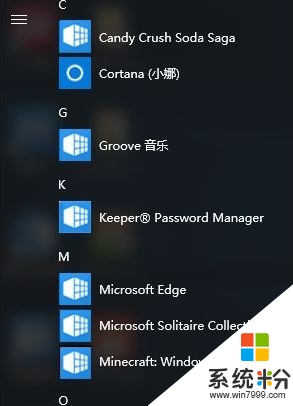
Win10創意者更新版圖標錯亂怎麼調?解決方法:
1、打開此電腦,依次打開:C:\Users\Default\AppData\Local ;
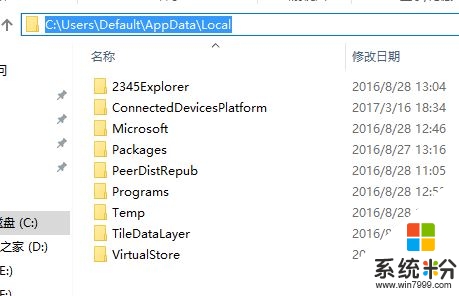
2、點擊【文件】-【更改文件夾和搜索選項】;
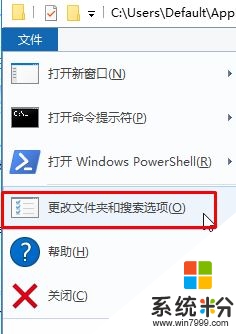
3、切換到【查看】選卡,在下麵點擊【顯示隱藏的文件、文件夾和驅動器】,然後點擊【隱藏受保護的操作係統文件(推薦)】選項,將該選項的勾去掉,在彈出的框中點擊【是】,點擊【確定】;
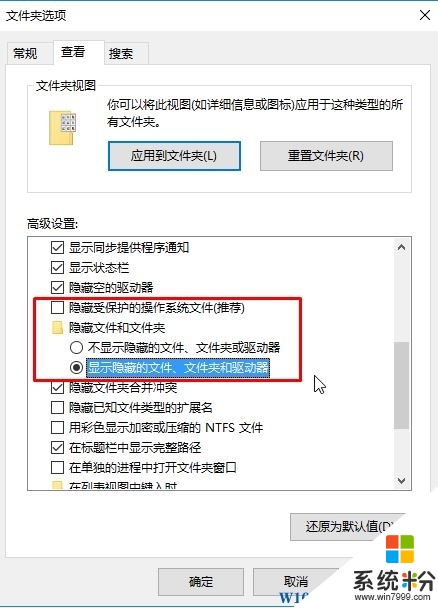
4、此時在該文件夾中我們可以看到“IconCache.db”的文件,將該文件刪除,在彈出的框中點擊【繼續】;
5、按下【Ctrl+Shift+Esc】組合鍵呼出任務管理器,找到Windows 資源管理器 單擊右鍵,選擇【重新啟動】即可。
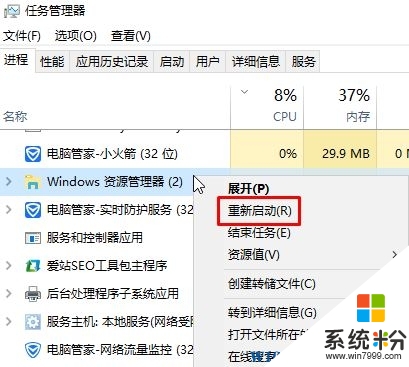
【win10創意者版本圖標錯亂的解決方法】大家應該都清楚了吧,還想進一步了解的話,可以上係統粉。更多ghost操作係統下載谘詢的話,歡迎上係統粉查看。
win10相關教程